5 Kritiske toDoist-integrationer, du skal installere nu
Mobil Æble Todoist Helt Android / / March 17, 2020
Sidst opdateret den

Brug mere tid på, hvad der betyder noget, og mindre på opgavestyring. Ved at integrere ToDoist med andre onlinetjenester kan du automatisere en masse af det arbejde, det tager for at opretholde din travle livsplan.
Af alle skybaserede todo-tjenester forbliver ToDoist en af de mest fuldt udstyrede, nyttige af dem alle. Imidlertid går meget af dens magt ud over de funktioner, du finder i tjenesten. Det kommer fra eksterne applikationer, som du kan tilslutte tjenesten til.
At holde styr på alle de ting, du skal gøre i dit liv, er ikke altid nemt. Du har familiekrav, arbejdsopgaver, sundhedsvedligeholdelse og meget mere. Ved at integrere ToDoist med andre onlinetjenester kan du automatisere en masse af det arbejde, det tager for at opretholde din travle livsplan.
Bemærk: Mens skærmbillederne til denne artikel fra Android er det også tilgængelig til iOS, også.
ToDoist og Google Home & Assistant
Når du har oprettet forbindelse Google Startside og assistent
For at indstille dette skal du bare åbne Google Assistant-app og sig ”Lad mig tale med Todoist”. Dette fører dig til en login-skærm, hvor du skal indtaste dine legitimationsoplysninger.
Når du først har gjort det, kan du bruge din stemme til at bede om den næste opgave eller alle opgaver i dag ved at sige "læs min næste opgave".
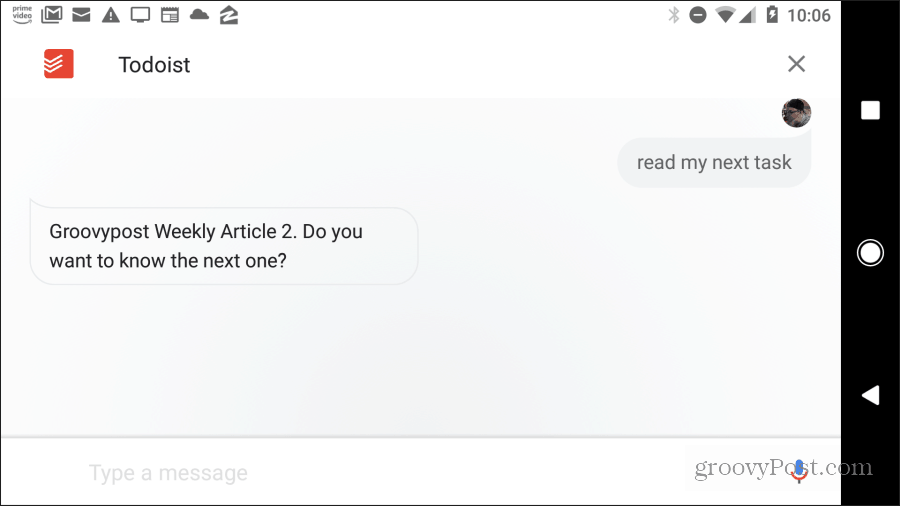
Hvis du vil tilføje en ny opgave til ToDoist, skal du bare sige "tilføj en opgave" efterfulgt af den opgave, du vil tilføje.
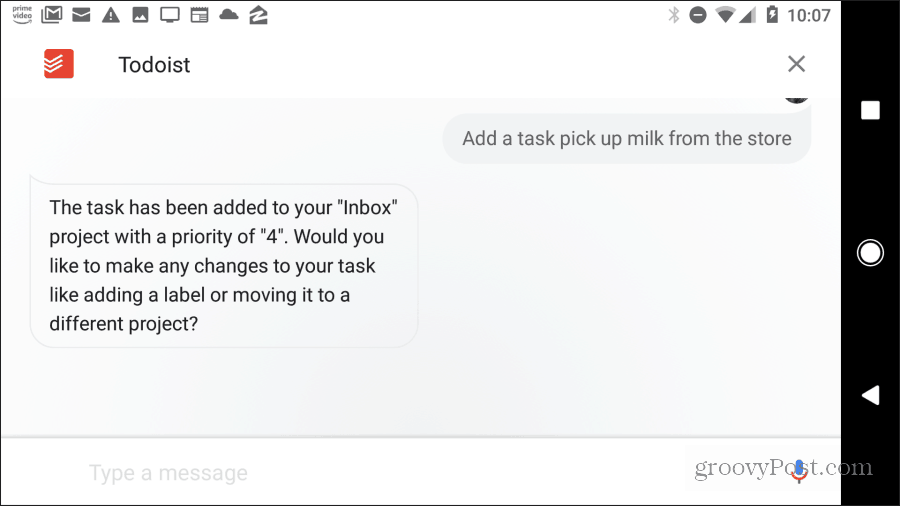
Dette indsætter opgaven direkte i din Todoist-indbakke. Ved hjælp af denne integration kan du administrere dine daglige opgaver hvor som helst, selvom du ikke er i nærheden af en computer.
Automatisering af ToDoist med IFTTT
IFTTT har altid været et af de mest populære, gratis værktøjer til at automatisere dit liv. Når den er integreret, kan den øge din daglige produktivitet markant.
For at forbinde den skal du logge på din IFTTT-konto, klikke på dit profilbillede og vælge Mine tjenester fra menuen.
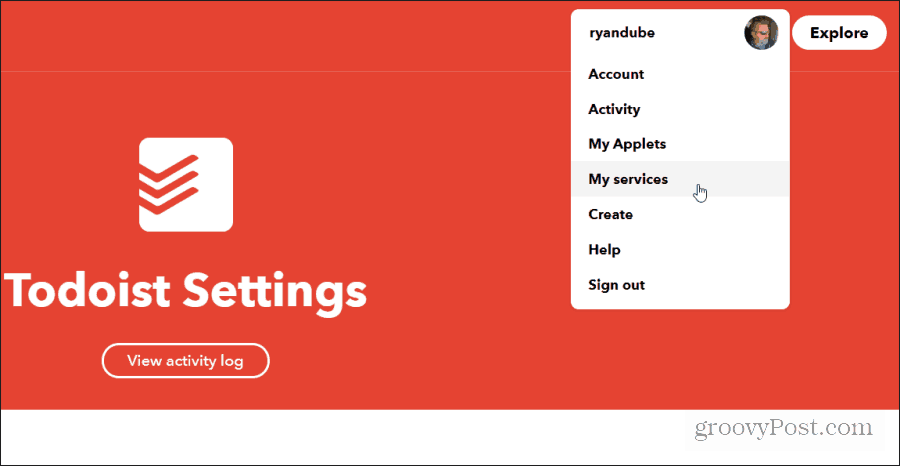
Når du er færdig med at føje ToDoist til din IFTTT-konto, skal du vælge dit profilbillede igen og vælge skab.
Når du vælger Dette og vælg tjenesten ToDoist, du har adgang til følgende "triggere" for en IFTTT-automatisering.
- Hver gang du opretter en ny opgave med eller uden en bestemt etiket
- Du afslutter en opgave i ToDoist med eller uden en etiket
Du kan bruge disse triggere til at udføre en af følgende kreative automatiseringer:
- Hver gang du udfører en opgave, der opdaterer dit websted, skal du automatisk sende et Tweet eller FB-indlæg til dit websteds startside.
- Hvis du har afsluttet en opgave, som din ægtefælle bad dig om at udføre, skal du automatisk sende dem en e-mail, der fortæller dem.
- Når du udfører en ugentlig rapportopgave for din chef, skal du automatisk sende Google Sheet-linket til din chef.
Når du vælger At og vælg tjenesten ToDoist, har du adgang til følgende "handlinger" for en IFTTT-automatisering.
- Opret en ny opgave
Med de mange forskellige triggers, der er tilgængelige på IFTTT, er mulighederne for, hvordan du automatisk kan oprette opgaver, ubegrænsede.
- Lav enhver SMS fra din ægtefælle, der starter med ordene "kunne du" oprette en ny opgave i ToDoist med SMS-teksten.
- Indstil en timer til automatisk at oprette en ny opgave på den første dag i måneden til at betale din leje.
- Hver gang du tilføjer et dokument til din Dropbox-konto med navnet "projektoversigt", skal du oprette en ny opgave i ToDoist for at uddele projektet i opgaver.
- Når du er tagget på et foto på Facebook, skal du oprette en ToDoist-opgave med et link til indlægget for at tjekke indlægget senere på dagen.
Som du kan se, er forskellige livsautomater, du kan oprette med et IFTTT- og ToDoist-link, kun begrænset af din fantasi.
Automatisering af ToDoist med Zapier
Zapier er meget som IFTTT, men det er også meget mere magtfuldt på mange måder. Det giver dig mulighed for at kæde sammen automatiseringer, så du kan behandle en lang kæde af begivenheder.
Den første ting, du vil gøre, er at besøge Zapier ToDoist-integrationsside og tilslut dine konti.
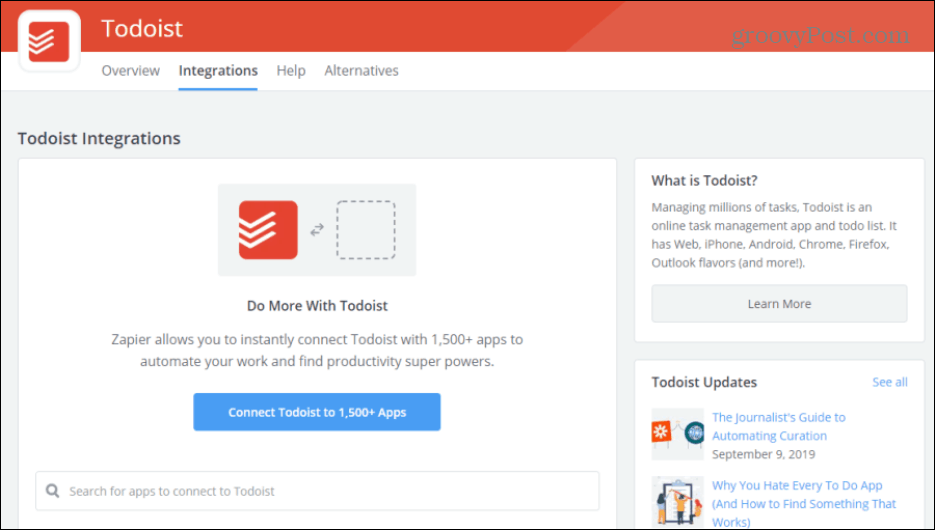
ToDoist-triggere, der er tilgængelige i Zapier til at starte automatisering, inkluderer:
- Afslutning af en opgave
- Tilføjelse af en ny opgave
- Tilføjelse af et nyt projekt
ToDoist-handlinger, der er tilgængelige i Zapier, som du kan udløse fra alle andre apps, du har tilsluttet i Zapier (som SMS, Slack, Gmail og mere), inkluderer:
- Opret et projekt
- Opret en opgave
- Markér opgaven som afsluttet
- Tilføj kommentar til projektet
- Inviter en bruger til et projekt
- Opdater en opgave
- Føj en kommentar til en opgave
Som du kan se, er ToDoist-automatiseringer i Zapier langt mere fleksible.
Nogle af de imponerende automatiseringer, du kan oprette i ToDoist ved hjælp af Zapier, inkluderer:
- Hver gang du modtager en e-mail fra en jobansøger, skal du tilføje en kommentar i din ToDoist-ansættelsesopgave med ansøgerens e-mail-adresse og en ny underopgave for at svare på e-mailen.
- Når du har markeret et afkrydsningsfelt i Excel, hvor en ny medarbejder er uddannet, skal du automatisk tilføje dem til deres projekt til tildelingsopgaver i ToDoist.
- Når vejrudsigten er for regn, udløser det en opgavepåmindelse om at bringe din paraply til at fungere.
Brug Zapier til automatisk at administrere dine opgaver. Dette giver dig mulighed for at fokusere mere på ting, der betyder noget, og mindre tid på opgavehåndtering.
ToDoist opdaterer din kalender til dig
I ToDoist-indstillinger kan du integrere ToDoist med din Google-konto. Når du gør det, kan du integrere det med Google Kalender.
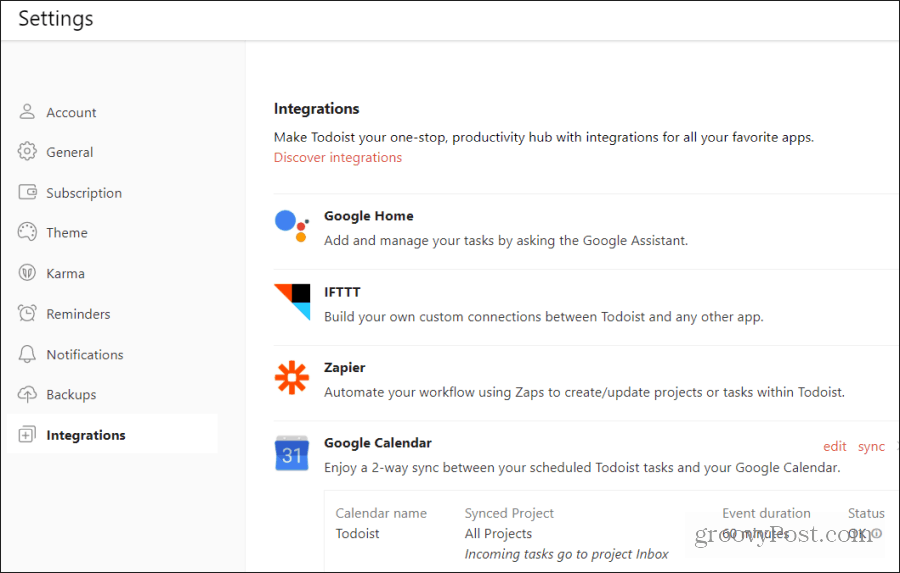
Google Kalender integration er nyttig og praktisk. Det tilføjer automatisk alle dine opgaver med en planlagt forfaldsdato til din kalender.
Alle opgaver, der tilføjes, tilføjes med en lignende farvekode, så du ved, at de kom fra din ToDoist-konto.
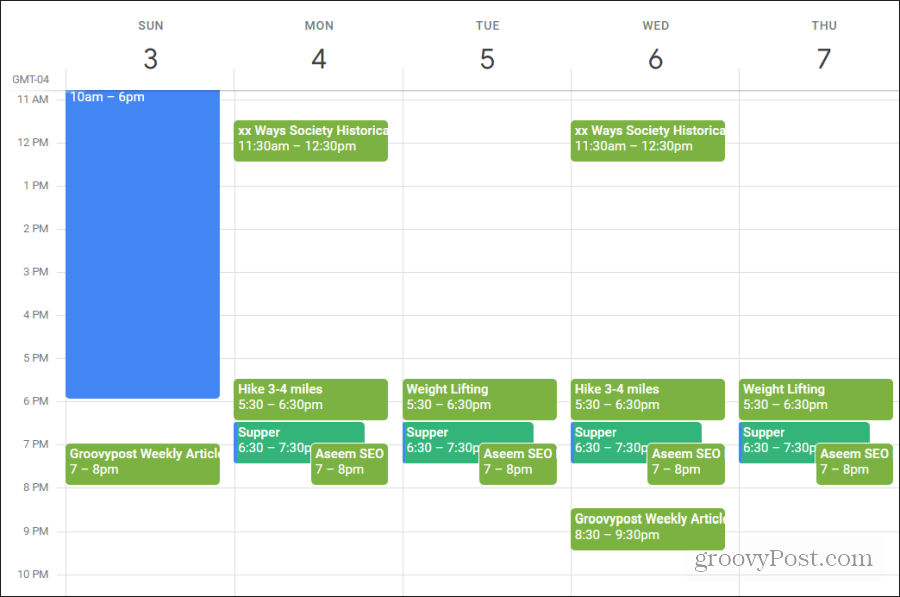
Nu behøver du ikke at bekymre dig om at administrere både ToDoist og din kalender på samme tid. Hver gang du tilføjer en opgave med en forfaldsdato (uanset om det er en enkelt opgave eller tilbagevendende), administrerer ToDoist din kalender for dig.
Dette vil reducere chancerne for, at du glemmer at arbejde på denne opgave. Især hvis du allerede er i vane med at tjekke din Google Kalender hver dag.
Placeringsbaserede påmindelser med Google Maps
Ville det ikke være rart at blive mindet om, hvad du skal gøre på et sted, når du ankommer? Du kan oprette en købmandsliste i bemærkningsafsnittet i en ToDoist-indkøbsopgave. Derefter får du den pågældende opgavepåmindelse, når du ankommer i købmanden. Eller hold din træningsrutine til pop op-natten, når du ankommer til gymnastiksalen.
Dette er let at gøre, når du bruger ToDoist placeringsbaserede påmindelser synkroniseret med din Google-konto.
For at bruge disse placeringsbaserede påmindelser skal du blot vælge placering, når du opretter påmindelser til enhver opgave i ToDoist.
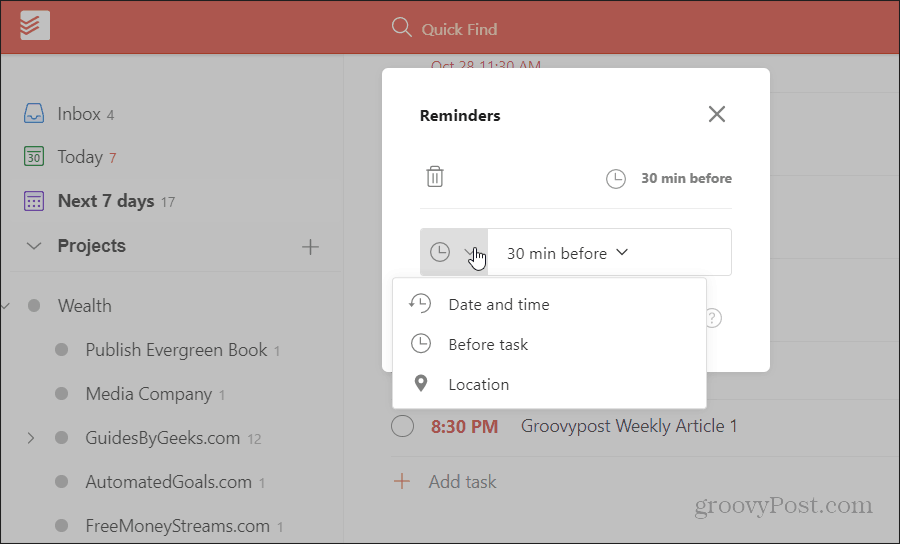
Dernæst skal du bare indtaste adressen på det sted, du vil bruge til denne påmindelse. Du kan se placeringen vises på et lille Google Map. Luk påmindelsen, når du er færdig med at tilføje placeringen.
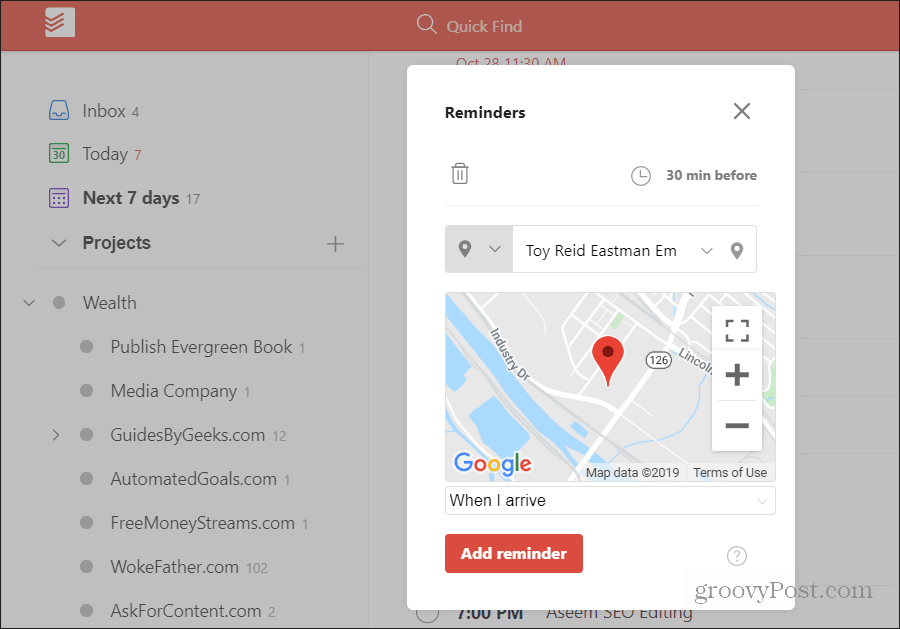
Så længe du har ToDoist-appen installeret på din telefon, modtager du den placeringsbaserede påmindelse, når du ankommer til det sted.
Oprettelse af opgaver fra Slack
Der er også et nyttigt slack integration med ToDoist, der giver dig mulighed for at tilføje opgaver ved hjælp af kommandoer direkte fra Slack-grænsefladen.
Integrering af ToDoist med Slack kræver tilladelse til ejer af arbejdsområdet. Ejeren af arbejdsområdet er bare nødt til at besøge siden med integreringstilladelser for at give det.
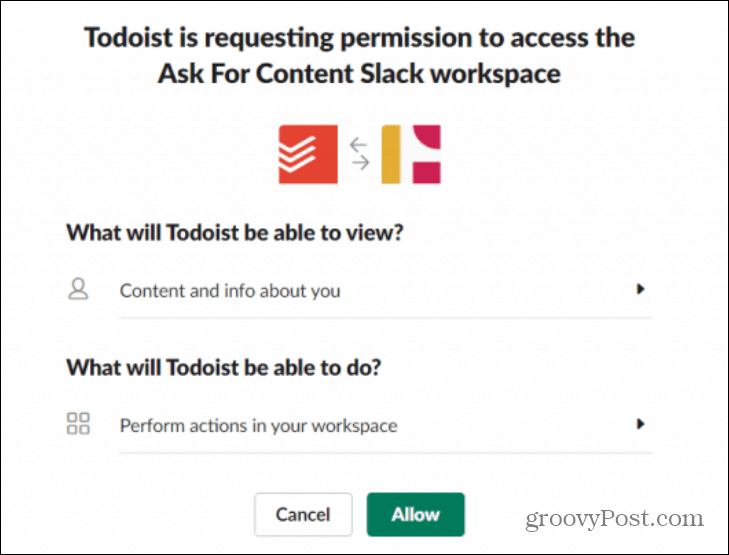
Når ToDoist-integrationen er installeret i Slak arbejdsområde, kan du bruge /todoist kommando til at starte nye opgaver.
For eksempel at skrive: “/ todoist skriver en groovypost-artikel lørdag kl. 20”Tilføjer automatisk denne opgave på den dag og det tidspunkt, du har angivet, til din ToDoist-konto.
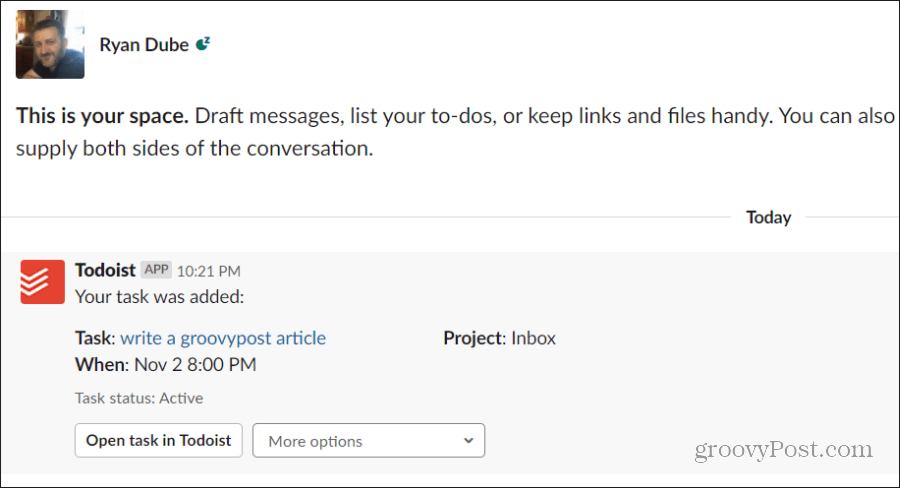
Bruger Flere muligheder dropdown, kan du også udføre disse opgaver, hvis du vil.
Brug af ToDoist-integration
Dette er nogle af de mest nyttige ToDoist-integrationer, der hjælper dig med at forblive produktiv og organiseret. Dette er tilfældet, selv når du bruger apps og tjenester uden for ToDoist selv. Med disse integrationer kan du tilføje og administrere opgaver, uanset hvor du er, og hvad du laver.


